Crea una clase nueva en Flat for Education
Para crear una clase nueva, crea una cuenta de Flat for Education como docente. Si tu centro ya usa Flat for Education, pídele a la persona administradora de la cuenta que te envíe una invitación para unirte a tu centro.
💡 Nota importante para usuarios de Canvas, Moodle, Schoology, Blackboard y otros LMS con LTI:
Si planeas vincular tu clase a un LMS mediante LTI, la persona administradora del LMS de tu centro debe completar primero la configuración de LTI 1.3 o LTI 1.1. Una vez que tu administrador haya instalado la herramienta, podrás continuar con los pasos de abajo para enlazar tu clase sin complicaciones. Más detalles en la sección de ayuda sobre Integraciones.
1. Abre "Mis clases"
Una vez que hayas iniciado sesión en Flat for Education, haz clic en la pestaña "Mis clases" a la izquierda de tu pantalla en cualquier página del panel.
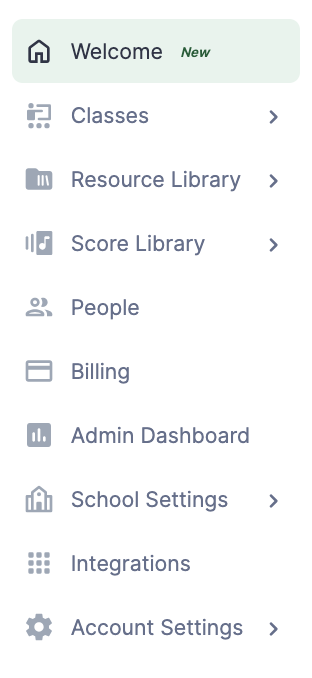
Luego, haz clic en el botón "Crear una clase nueva" en el centro de tu pantalla.
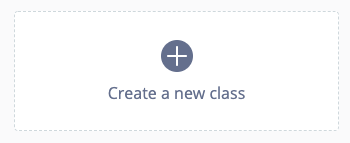
¿Para qué sirve una clase?
Crear una clase te facilitará organizar y compartir todo tipo de actividades con tu alumnado. Tenemos una sección específica sobre los distintos tipos de actividades que puedes crear y asignar a tu aula. La mayoría de las veces, te recomendamos seguir la misma organización que tienes en tu aula "real".
2. Pon nombre a tu nueva clase
Ahora verás una página desde la que puedes crear tu nueva clase. Hay varias formas de hacerlo:
- Crea tu clase en Flat: elige un nombre y pulsa "Crear en Flat for Education".
- Usar Google Classroom
- Usar Microsoft Teams
- Usar Canvas
- Usar Schoology
- ... o cualquier otro LMS mediante LTI.
Conectar una app de terceros o un LMS a Flat for Education te simplificará el proceso de configuración: crearemos y actualizaremos automáticamente las cuentas de tu alumnado a partir del curso externo en una de estas apps o LMS.
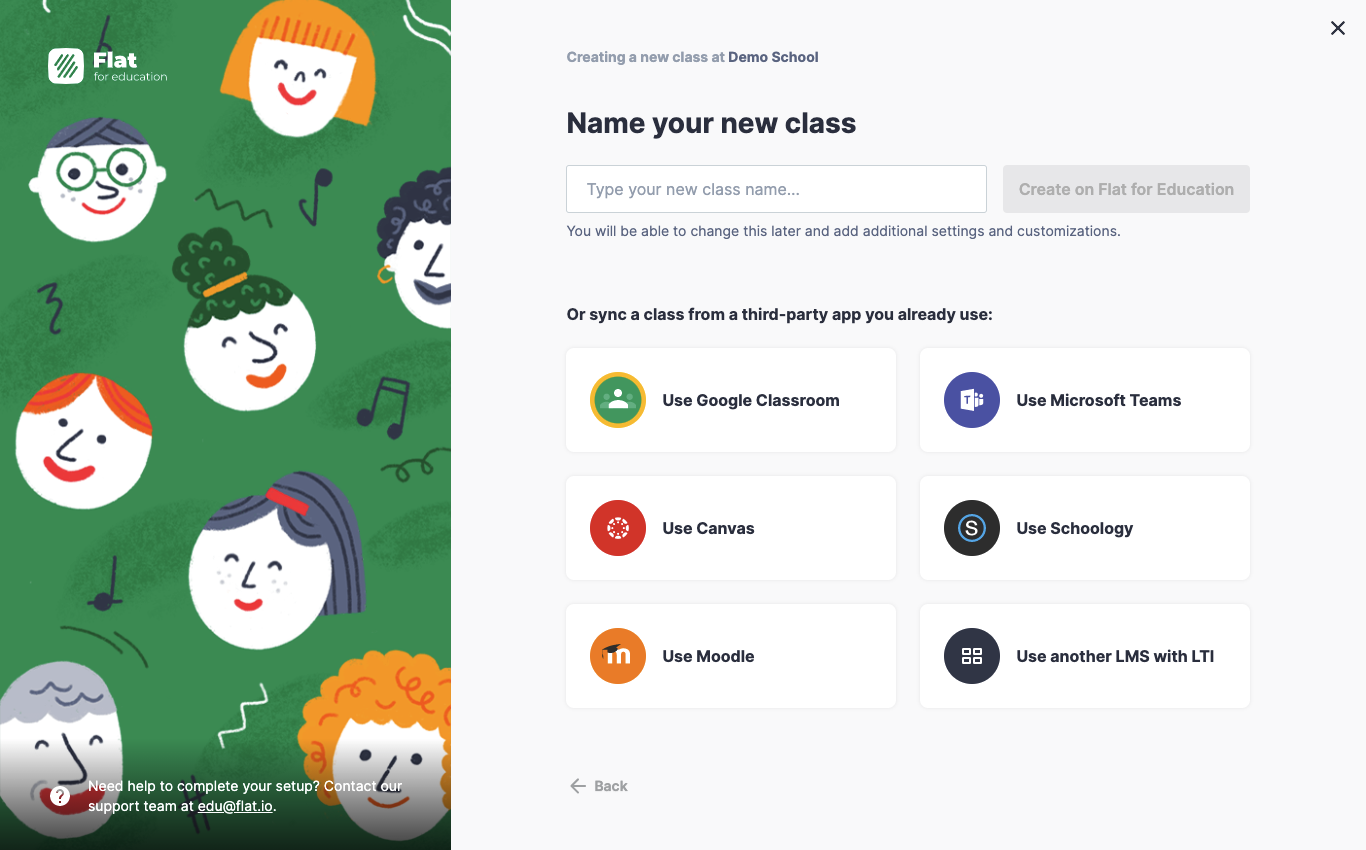
Una vez creada tu clase, verás varias pestañas disponibles en la navegación de tu clase:
- Stream: Usa el stream para compartir rápidamente contenido con tu alumnado, especialmente partituras de tu cuenta en modo solo lectura.
- Tareas: Usa la función de tareas para crear actividades para tu alumnado con Flat. Consulta nuestra página de ayuda dedicada para saber más sobre las tareas.
- Personas: Usa la página de personas de la clase para añadir, invitar y gestionar a estudiantes y docentes que forman parte de tu clase.
- Ajustes: Usa los ajustes de la clase para renombrar, personalizar, archivar o eliminar tu clase.
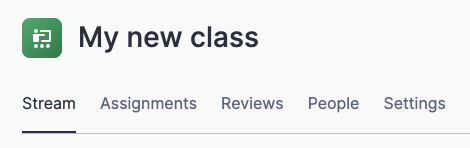
3. Añade estudiantes a tu nueva clase
Para añadir o invitar estudiantes a tu clase, abre la pestaña Personas de tu clase y haz clic en el botón Añadir personas.
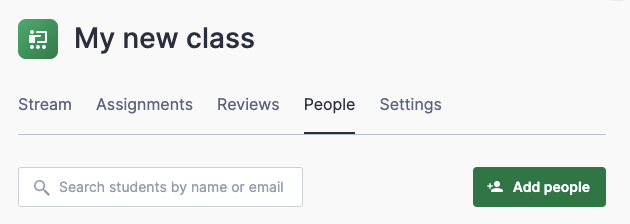
Desde ahí, tendrás varias opciones para añadir estudiantes o docentes a tu clase:
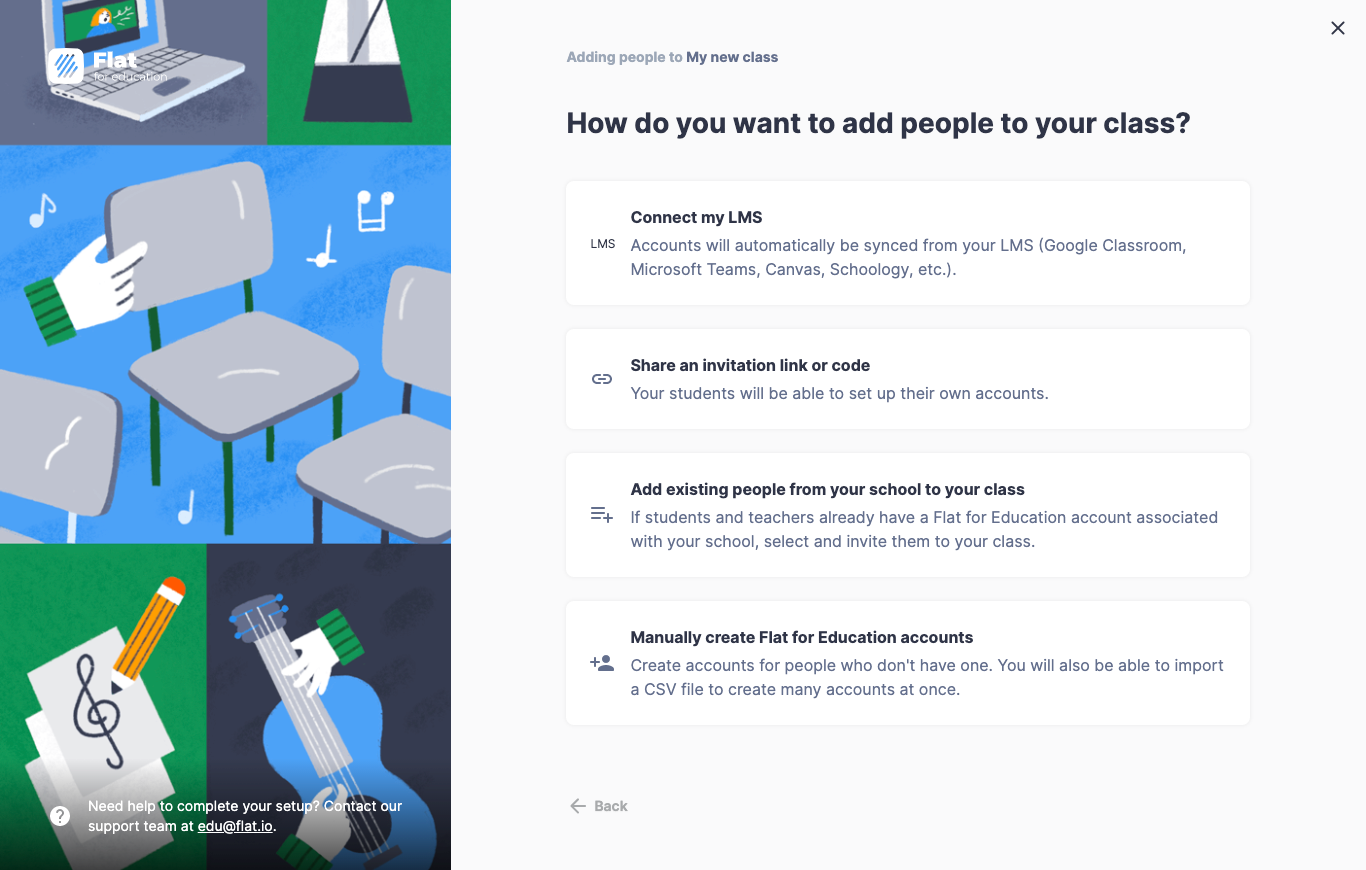
Hemos escrito un artículo específico sobre todo lo que necesitas saber acerca de las diferentes opciones para invitar personas a tu aula.
Tutorial en vídeo
Para más información sobre cómo crear una clase nueva en Flat for Education, mira este vídeo.
¿Qué sigue?
Ahora que tu clase está llena de estudiantes con ganas de aprender música, te damos más detalles sobre todas las actividades que puedes crear.
Esta página ha sido traducida automáticamente del inglés. Ver la versión original en inglés.